【MCR运行环境配置终极教程】:打造Matlab应用的最佳执行环境
发布时间: 2025-01-07 05:06:52 阅读量: 8 订阅数: 7 


matlab_runtime_docker:Docker映像,用于在不安装MATLAB的情况下运行编译的MATLAB应用程序或组件。 不需要MathWorks许可
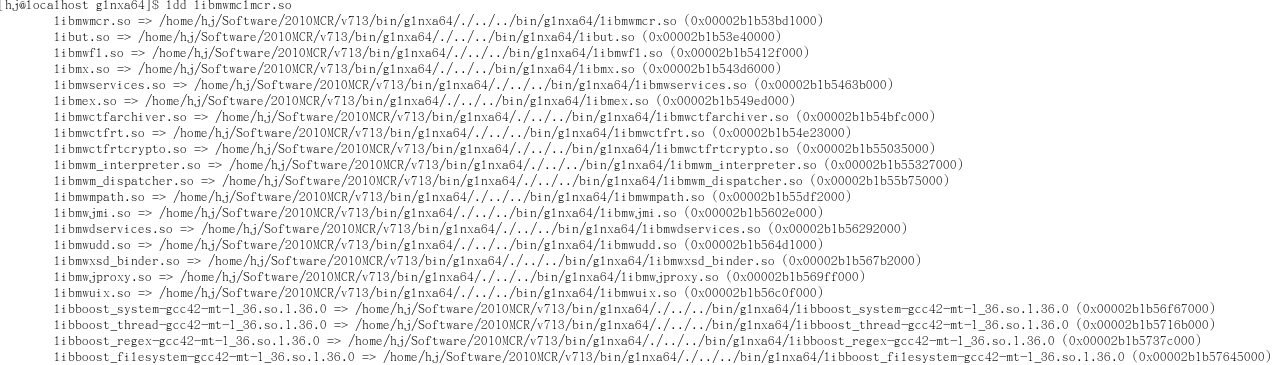
# 摘要
本文详细介绍了MATLAB Compiler Runtime (MCR)的运行环境、安装配置、高级配置技巧、与Matlab的交互配置,以及故障排除与性能优化。首先,概述了MCR运行环境的基础知识,随后详细讲解了MCR的安装流程、环境变量设置和配置文件管理。文章接着探讨了高级配置技巧,包括启用特定功能、性能参数调整和第三方工具集成。之后,介绍了Matlab与MCR交互配置的兼容性检查、自定义应用程序开发和应用程序部署。最后,本文聚焦于MCR的故障排除、性能调优和安全性最佳实践,并展望了MCR的未来发展趋势和应用案例。通过本论文,读者将获得全面理解MCR运作的深入知识,以及如何有效配置和维护MCR环境以满足各种应用场景的需求。
# 关键字
MATLAB Compiler Runtime;安装配置;环境变量;性能优化;Matlab交互;故障排除
参考资源链接:[Matlab Compiler Runtime运行库下载地址](https://wenku.csdn.net/doc/6412b536be7fbd1778d42577?spm=1055.2635.3001.10343)
# 1. MCR运行环境概述
## 1.1 MCR基本概念
MATLAB Compiler Runtime (MCR) 是一个独立的运行环境,允许用户在没有安装完整 MATLAB 环境的情况下运行由 MATLAB Compiler 创建的应用程序。MCR 提供了一套 MATLAB 功能的运行时库,对于确保应用程序的跨平台兼容性和简化部署过程至关重要。
## 1.2 MCR的应用场景
MCR 的主要应用场景包括独立软件分发、应用程序部署以及在没有 MATLAB 环境的机器上运行 MATLAB 应用程序。开发者可以利用 MCR 为客户提供无需 MATLAB 安装包的软件产品,这样可以减少软件体积,避免软件部署过程中出现的版本冲突。
## 1.3 MCR的关键优势
MCR 提供了以下关键优势:
- **跨平台支持**:能够支持在多种操作系统上运行 MATLAB 编译的应用。
- **环境隔离**:不依赖于 MATLAB,用户可以避免软件间的潜在冲突。
- **部署便捷**:简化了程序分发和安装过程,使得开发者可以专注于应用程序的开发。
在接下来的章节中,我们将详细介绍 MCR 的安装与配置、高级配置技巧、与 Matlab 的交互配置、故障排除与优化,以及实际应用案例研究和未来展望。
# 2. MCR安装与配置基础
## 2.1 MCR的安装流程
### 2.1.1 下载适合您操作系统的MCR版本
在安装MathWorks Compiler Runtime (MCR)之前,您需要从MathWorks官方网站下载适合您操作系统的相应版本。选择正确的版本是确保软件运行稳定的关键。对于Windows系统,通常有32位和64位的安装包可供选择;对于Linux和macOS,需要根据系统架构(例如x86_64)来选择合适的安装文件。MCR的下载链接和版本信息可以在MathWorks的官方网站上找到,确保下载页面上的版本号与您需要兼容的Matlab应用程序版本一致。
### 2.1.2 检查系统兼容性并安装MCR
下载完成后,根据您操作系统的不同,会有不同的安装步骤。对于Windows系统,双击下载的`.exe`文件即可开始安装向导。在安装向导中,您将需要接受许可协议,并选择安装路径。对于Linux和macOS,通常需要解压下载的压缩文件,然后运行一个安装脚本。建议将MCR安装在默认路径下,这样可以简化后续配置环境变量的步骤。
在安装过程中,系统会自动检查您的操作系统环境,以确认是否支持MCR的安装。如果出现兼容性问题,系统会提示您并可能提供相应的解决方案。安装完成后,通常会有一个安装成功页面,上面会有验证安装的步骤。根据页面提示操作,可以确保MCR安装无误。
## 2.2 MCR环境变量设置
### 2.2.1 添加MCR到系统PATH环境变量
安装MCR之后,下一步是将MCR的路径添加到系统的PATH环境变量中,这样系统才能找到MCR的执行文件。对于Windows系统,可以在系统的“环境变量”设置中添加;对于Linux和macOS,通常在用户的`.bash_profile`或者`.zshrc`文件中添加。
在Windows系统中,可以通过“系统属性”->“高级”->“环境变量”来添加MCR路径。而在Linux和macOS系统中,可以打开终端,使用文本编辑器编辑配置文件。例如,在bash shell中,可以使用以下命令编辑`.bash_profile`:
```sh
nano ~/.bash_profile
```
然后,在文件末尾添加MCR的路径,例如:
```sh
export PATH=/path/to/MCR/v98/bin:$PATH
```
### 2.2.2 验证MCR安装和环境变量配置
添加完MCR到PATH环境变量后,需要验证MCR是否正确安装并配置。在Windows系统中,可以在“命令提示符”中输入`matlabroot`来验证路径是否已经正确添加。如果看到MCR的安装目录路径,那么配置是成功的。在Linux和macOS系统中,可以在终端中使用以下命令:
```sh
echo $PATH
```
如果输出的路径中包含了MCR的路径,那么表示环境变量配置成功。此外,运行MCR提供的命令(如`mcc`)也可以检验配置是否成功。如果系统能够识别这些命令,那么表示MCR已经可以正常使用。
## 2.3 MCR配置文件的管理
### 2.3.1 创建和编辑配置文件
MCR的配置文件通常位于MCR安装目录下的`/toolbox/local`文件夹中。在Matlab中,这个文件夹是`<matlabroot>/toolbox/local`,而在MCR环境中则对应`$MCR_ROOT/toolbox/local`。MCR的配置文件允许用户调整运行时环境,包括内存使用、Java虚拟机参数等。
您可以使用文本编辑器创建或编辑MCR的配置文件。例如,在Linux系统中,可以使用以下命令创建一个新的配置文件`mcr_custom.ini`:
```sh
nano $MCR_ROOT/toolbox/local/mcr_custom.ini
```
然后在文件中设置参数,例如,可以设置`-Xmx`参数来限制JVM的最大内存使用:
```
-Xmx2048m
```
### 2.3.2 配置文件中参数的解释和应用
在MCR配置文件中,您可以设置多个参数来优化MCR的性能或者调整它的工作方式。例如,`-Xmx`参数用于设置Java虚拟机(JVM)的最大内存大小,这可以防止在运行大型应用程序时出现内存溢出的问题。`-Djava.class.path`参数用于添加额外的类路径,这对于包含第三方库的应用程序非常有用。
将这些参数写入配置文件后,需要确保MCR在启动时能够读取这些配置。对于某些参数,您可能需要在启动MCR时通过命令行显式指定,而另一些参数则在配置文件中设置一次即可。MCR会根据其配置文件中定义的参数来启动,因此确保您正确设置了参数是非常重要的。
下面是一个配置文件参数的示例:
```
-Djava.class.path=/path/to/extra/libraries
-Xmx2048m
```
这个示例中,我们设置了JVM的最大内存为2048MB,并添加了额外的类路径。修改完配置文件后,重启MCR相关的应用程序,这些更改就会生效。
# 3. MCR的高级配置技巧
## 3.1 配置MCR以支持特定功能
### 3.1.1 启用图形界面支持
在某些应用场景中,如数据可视化或用户交互式应用程序,启用图形用户界面(GUI)支持对MCR的运行至关重要。Matlab Compiler Runtime默认情况下可能不会启用GUI功能,因此需要进行相应的配置以确保MCR支持GUI。
首先,需要确认MCR的安装包是否包含GUI支持组件。如果包含,那么可以通过修改MCR启动配置文件来启用GUI支持。MCR的配置文件一般位于MCR的安装目录下的一个子目录中,例如在Linux系统中路径可能类似于`/path/to/MCR/v98/bin/glnxa64/MATLABCentral.ini`。
下面是启用GUI支持的配置文件修改示例:
```
# 修改前的内容可能如下:
[Settings]
MATLABRisklessMode=on
# 修改后的文件内容应该包括:
[Settings]
MATLABRisklessMode=off
```
通过将`MATLABRisklessMode`的值设置为`off`,可以启用GUI支持。这一设置确保了当MCR启动时,它
0
0






